很多用户在升级了win11系统之后,都表示win11系统的右键设置非常的不舒适,使用感极差,都比较怀念win10的右键菜单模式,想要改回win10的右键菜单但是不清楚win11右键怎么改回传统模式,其实不用退回到win10就可以操作,小编为小伙伴带来了三种比较简单的办法,下载一个StartAllBack工具这种方法比较适合新手小伙伴。
win11右键改回传统模式方法介绍:
方法一、
1、按键盘上的 Win + R 组合键,打开运行,输入 regedit 命令,按确定或回车,打开注册表编辑器;
2、注册表编辑器窗口中,依次展开到以下路径:HKEY_CURRENT_USERSoftwareClassesCLSID;
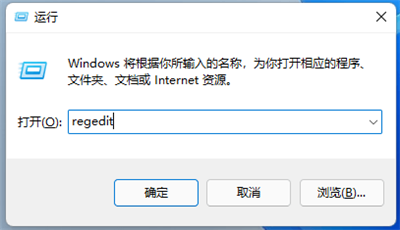
3、左侧定位在CLSID,右侧空白处,点击右键,在打开的菜单项中,选择新建名为{86ca1aa0-34aa-4e8b-a509-50c905bae2a2}的项;

4、“{86ca1aa0-34aa-4e8b-a509-50c905bae2a2}”上点击右键,在打开的菜单项中,选择新建名为InprocServer32的项;

5、击InproServer32后,在右侧的默认名称上,双击,弹出编辑字符串窗口,数值数据留空不填写,直接点击确定保存即可;
6、最后,重启电脑即可生效;
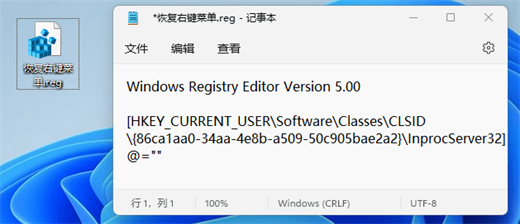
7、如果想还原Win11右键菜单,只需要将InproServer32项删除即可。
方法二、
将下面的代码保存为.reg文件,双击合并,重启电脑即可
Windows Registry Editor Version 5.00[HKEY_CURRENT_USERSoftwareClassesCLSID{86ca1aa0-34aa-4e8b-a509-50c905bae2a2}InprocServer32]@=""

方法三、
最后一种方法比较简单,就是下载一个StartAllBack工具,进入开始菜单页面我们将“启用增强型经典开始菜单”关闭,然后开启“经典样式的右键菜单”即可,非常推荐小白用户安装一个,可以解决很多win11菜单风格问题。